들어가기 전에
Excel의 기본 기능은 대부분 전문가의 요구를 충족하지만 추가 기능을 사용하면 더욱 편리할 수 있습니다. 캐주얼한 사용자이든 노련한 프로이든, Excel 활용도를 업그레이드할 수 있는 Excel 추가 기능을 소개합니다. 별도 설명이 없는 본문 이미지는 Microsoft AppSource에서 가져왔습니다.
권현욱(엑셀러) | 아이엑셀러 닷컴 대표 · Microsoft MVP · 엑셀 솔루션 프로바이더 · 작가

이 글은 아래 기사 내용을 토대로 작성되었습니다만, 필자의 개인 의견이나 추가 자료들이 다수 포함되어 있습니다.
- 원문: 15 best Excel plugins that you need to be using
- URL: https://www.xda-developers.com/best-excel-plugins-that-you-need-to-be-using/
Excel 추가 기능 개념과 사용법
Excel 플러그인(plugins)은 Excel의 기능을 향상시키기 위해 설치할 수 있는 작은 프로그램입니다. 추가 기능, 도구, 명령을 제공하며 Excel 파워 유저에게 엄청난 시간 절약을 제공할 수 있습니다.
Microsoft는 Excel에서 전용 추가 기능 스토어를 제공합니다. 아래 단계를 사용하여 Excel 계정 내에서 각 추가 기능을 다운로드하고 설정할 수 있습니다.
(1) Excel에서 통합 문서를 엽니다.
(2) [홈] 탭 - [추가 기능] 그룹 - [추가 기능]을 선택하고 추가 기능을 검색합니다.

(3) 다운로드 하려는 추가 기능을 찾았다면 해당 항목 오른쪽에 있는 [추가] 버튼을 클릭합니다.
(4) 이용 약관에 동의하시면 사이드바에서 추가 기능을 사용할 수 있습니다.
1. 차트 엑스포

Excel에는 다양한 차트 옵션이 있지만 특정 사용 사례에서는 제한적일 수 있습니다. 차트 엑스포(ChartExpo)는 이런 경우 유용합니다. Sankey 다이어그램, Marimekko 차트, 게이지 차트, Likert 스케일 차트 등 다양한 차트 유형을 제공합니다. 다양한 색상, 글꼴, 레이블 및 기타 시각적 요소로 사용자 정의할 수도 있습니다.
2. Draw.io

Excel용 Draw.io 플러그인은 워크북에 플로우차트, UML, 모형, 마인드 맵 및 기타 유형의 다이어그램을 삽입하는 매끄러운 방법을 제공합니다. 직관적인 드래그 앤 드롭 인터페이스가 있어 다이어그램 사용자 지정을 간소화합니다. 유연성 측면에서는 다양한 형식에서 기존 다이어그램을 가져오고 다른 형식으로 제작물을 내보낼 수 있습니다.
여러분이 비즈니스 분석가, 프로젝트 관리자, 소프트웨어 개발자이거나 단순히 정보를 시각적으로 전달하고 싶은 사람이든, Draw.io는 여러분의 작업 흐름을 향상시키는 훌륭한 도구가 될 수 있습니다.
3. Excel용 ChatGPT
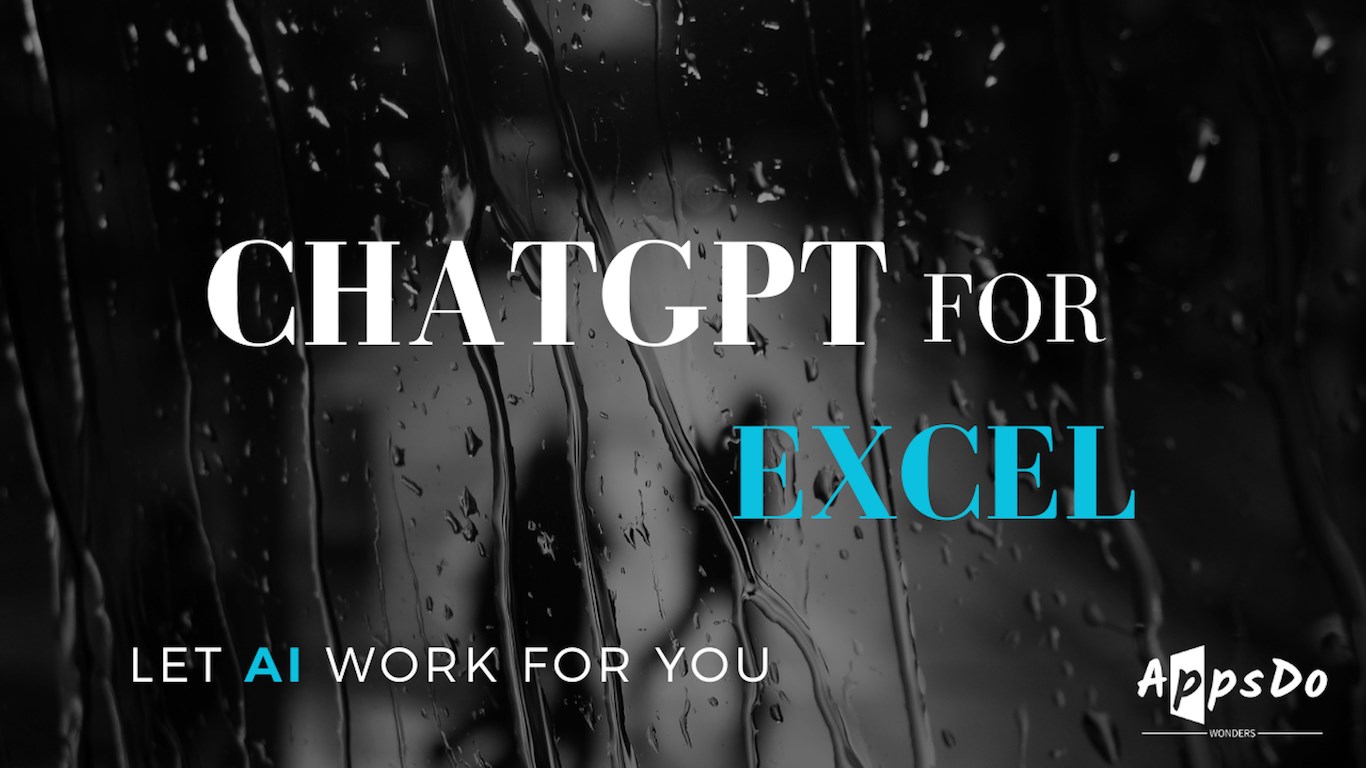
최신 AI 모델로 구동되는 ChatGPT는 Excel에서 트렌디한 AI 봇을 잠금 해제합니다. Microsoft Copilot을 선호하지 않는다면 이것을 시도해 볼 수 있습니다. 관련 질문과 답변을 얻고, AI 기반 표를 만들고, 콘텐츠를 번역하고, 더 나은 일관성을 위해 데이터를 포맷하고, 귀중한 정보를 추출하고, 심지어 데이터를 정리하고 누락된 범위를 채울 수도 있습니다.
4. Excel용 Jira Cloud
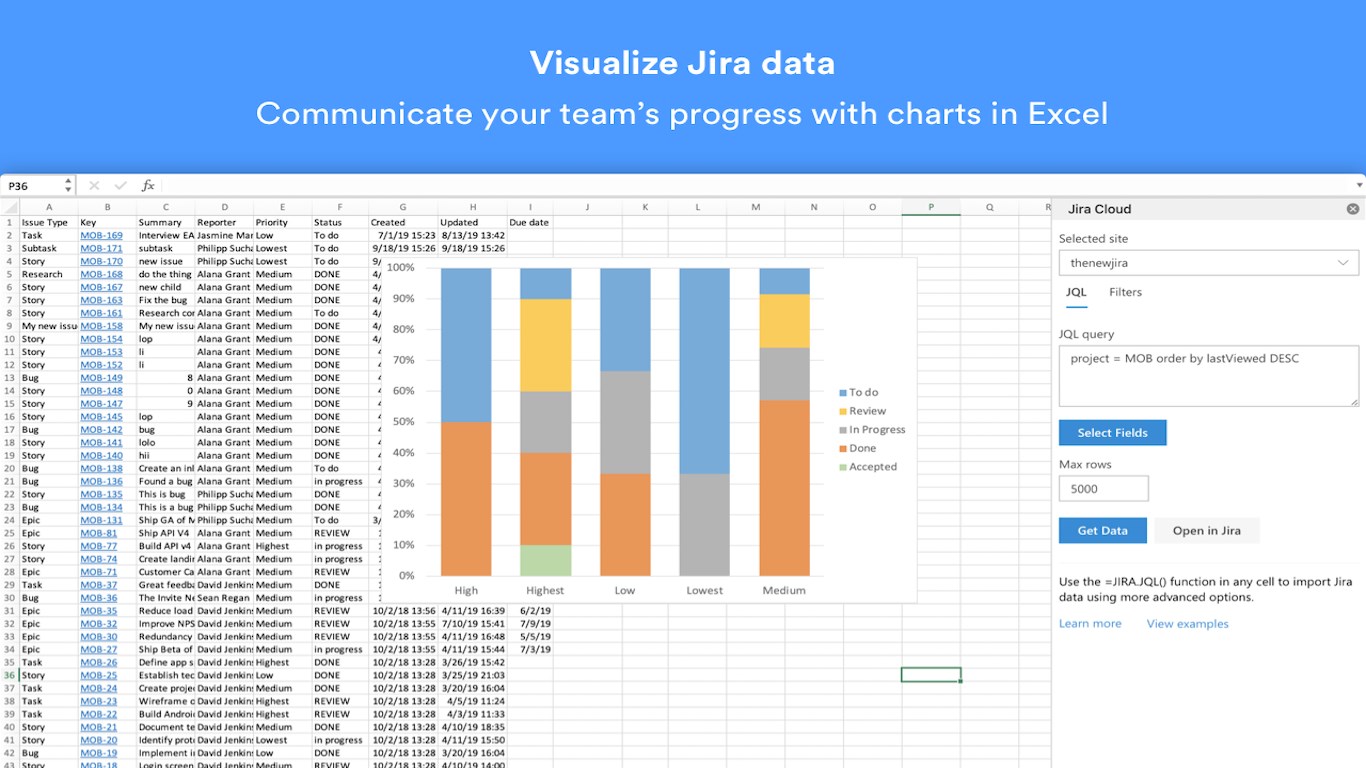
Jira를 사용하여 프로젝트를 관리하는 경우 Atlassian(Jira의 모회사)의 이 애드인을 사용할 수 있습니다(Jira 클라우드 구독 필요). Jira 보고서를 원활하게 가져오고 Excel 피벗 테이블과 대화형 대시보드를 사용하여 사용자 지정 보고서와 차트를 만들어 긴급 데이터를 빠르게 검토할 수 있습니다. 또한 주간 보고를 쉽게 만드는 보고서를 예약할 수 있습니다.
5. 스톡 커넥터
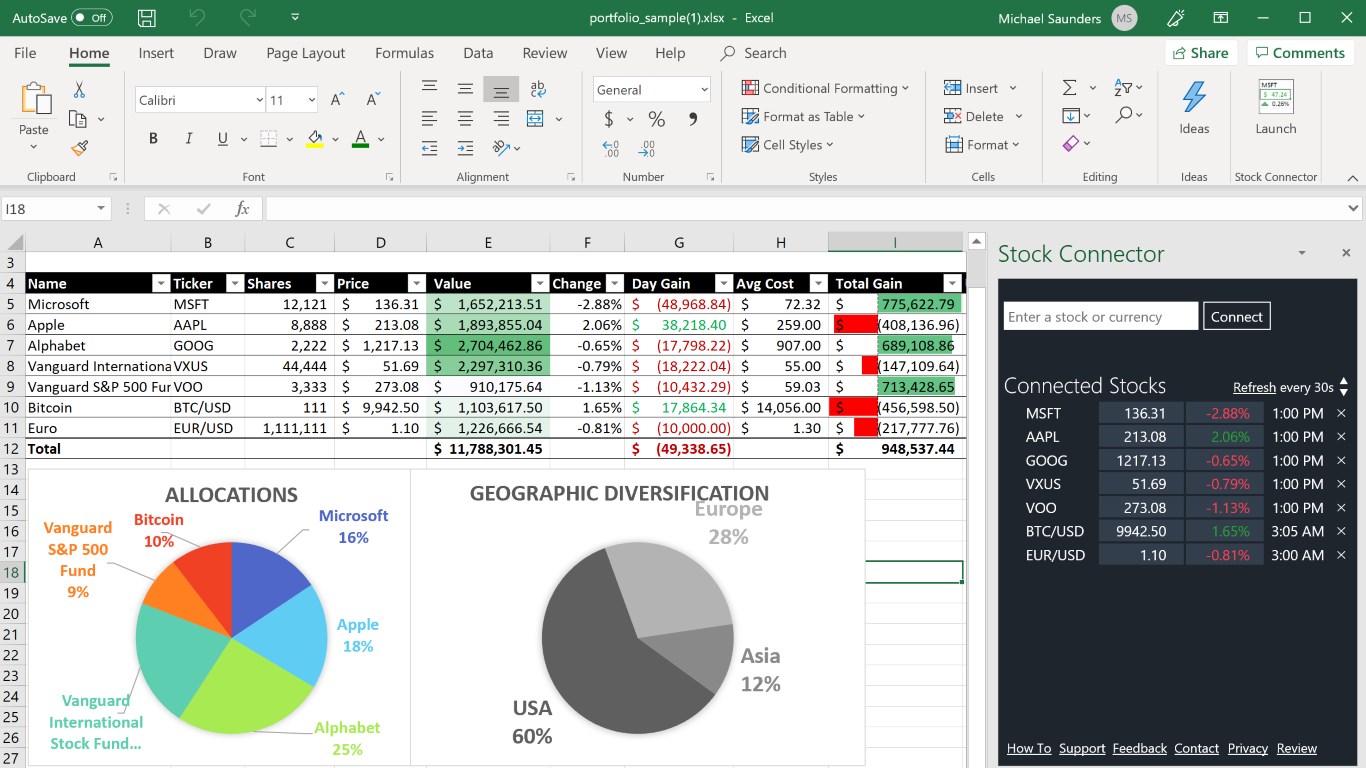
이름에서 알 수 있듯이 스톡 커넥터(Stock Connector)를 사용하면 스프레드시트에서 직접 주식, ETF, 뮤추얼 펀드, 통화 및 암호화폐의 가격을 추적할 수 있습니다. 이 애드인은 신뢰할 수 있는 출처에서 관련 데이터를 추출하여 미국 및 국제 시장에 대한 정확한 정보에 액세스할 수 있도록 합니다. 주식 가격을 자동으로 업데이트하며 최신 가격이나 하루 종일 주식이 얼마나 움직였는지 확인할 수 있습니다.
이 애드인은 무료로 사용할 수 있습니다. 하지만 기부를 선택하면 실시간 가격 업데이트와 같은 더 많은 기능을 잠금 해제할 수 있습니다. 투자를 추적하거나 Excel에서 자세한 재무 모델을 만들고 싶은 모든 사람에게 편리한 Excel 플러그인입니다.
6. 피플 그래프
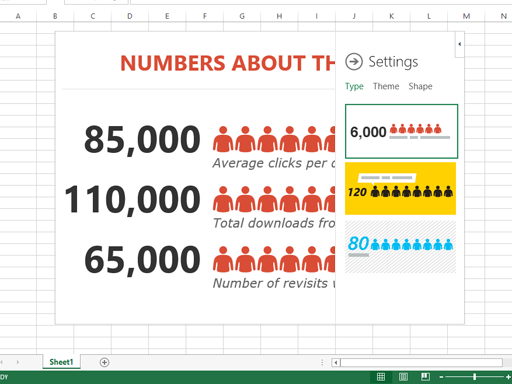
워크플로에 데이터에 대한 사람 그래프 스타일이 필요한가요? 하지만 Excel은 기본적으로 이러한 그래프를 지원하지 않으므로 피플 그래프(People Graph)와 같은 타사 추가 기능을 사용하여 작업을 완료해야 합니다. 한 번의 클릭으로 피플 그래프를 삽입하여 데이터를 표시하고 고유한 방식으로 스토리를 전달할 수 있습니다.
7. 루시드 차트
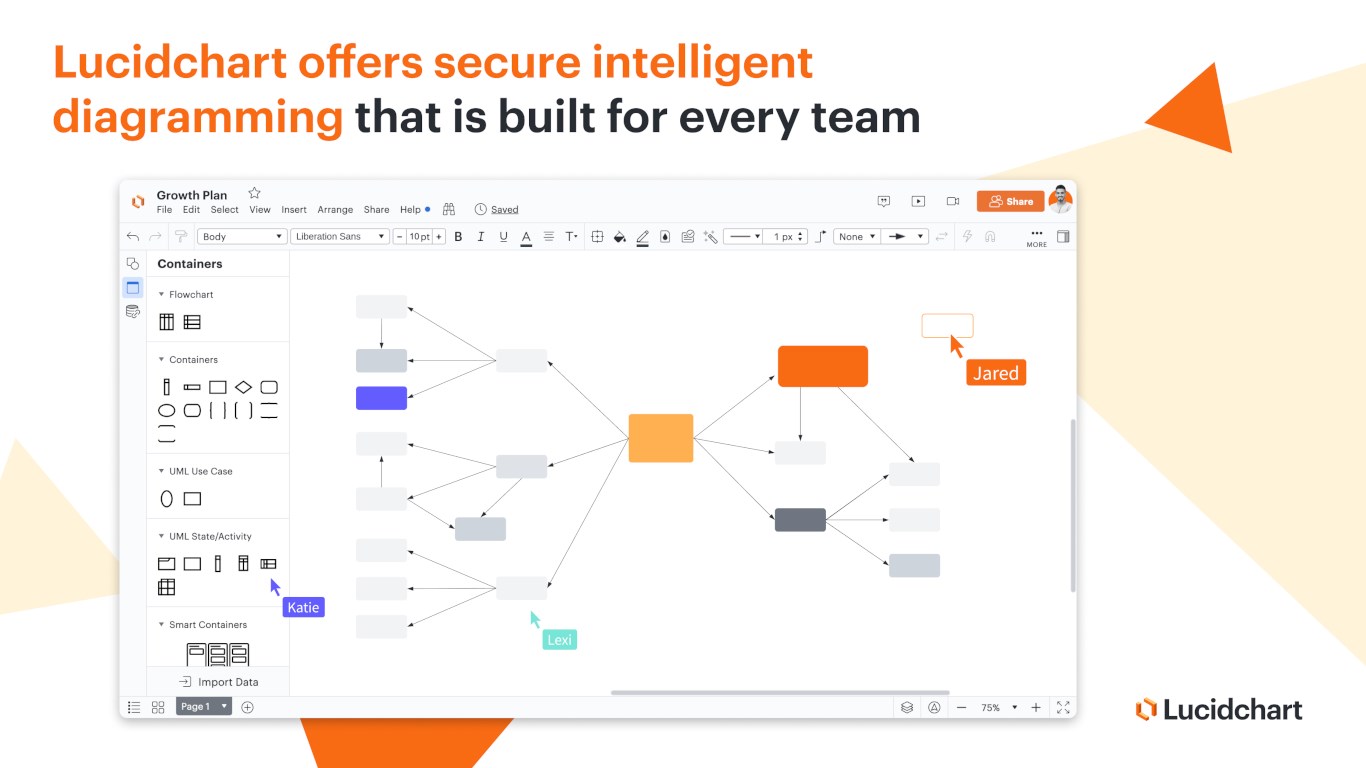
Draw.io 플러그인을 선호하지 않는 경우 루시드 차트(Lucidchart)를 사용하여 플로우차트, 마인드 맵 및 기타 다이어그래밍 솔루션을 Excel 통합 문서에 삽입하세요. 이러한 차트는 복잡성을 단순화하고, 팀의 통찰력을 정렬하며, 공동 작업자 간의 명확성을 개선합니다. 이 회사는 멋진 차트를 만드는 여러 옵션을 제공하며 단 한 번의 클릭으로 새로 고칠 수 있습니다. 이 회사는 Outlook, Word 및 PowerPoint를 포함한 다른 Microsoft 365 앱에 대한 별도의 확장 기능도 제공합니다.
8. 슈퍼메트릭스
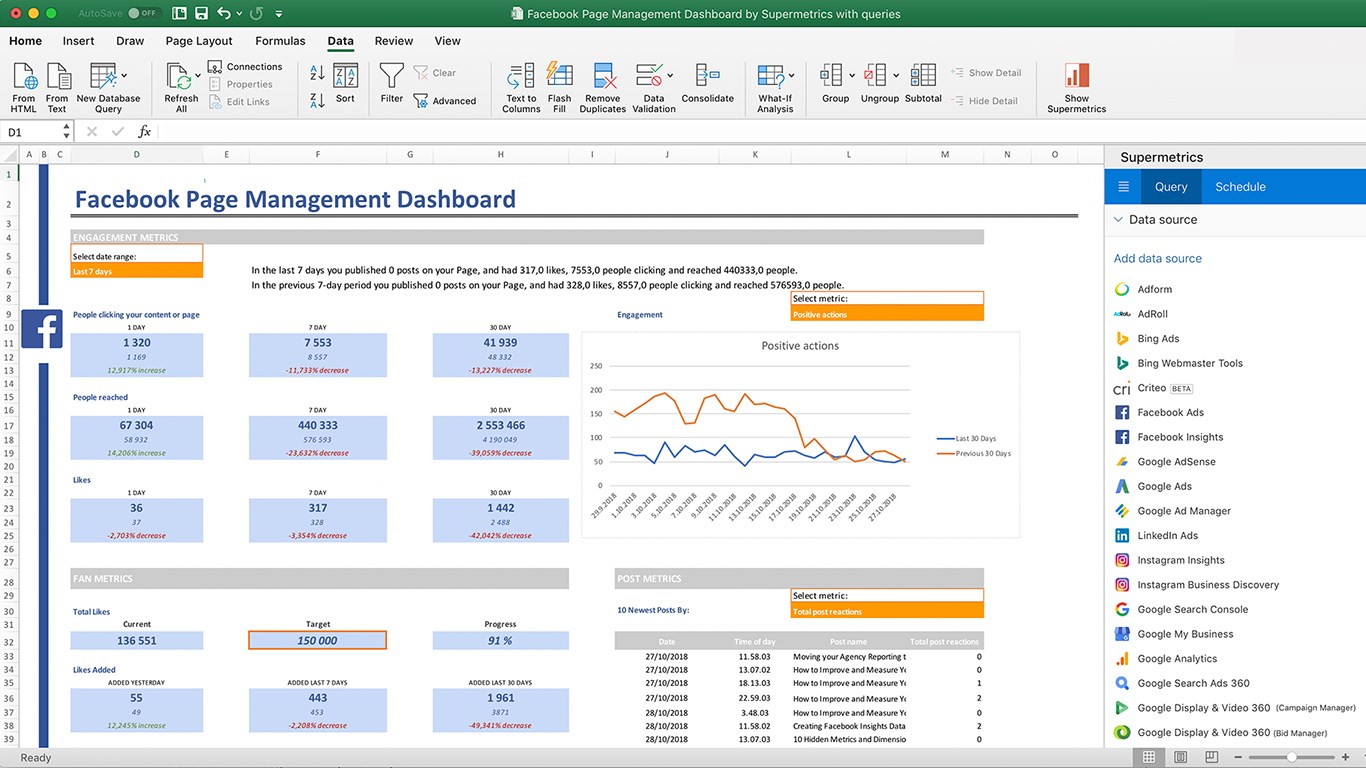
슈퍼메트릭스(Supermetrics)는 마케팅 및 영업 부서에 꼭 필요한 플러그인입니다. 100개 이상의 도구에서 몇 분 만에 Excel 스프레드시트로 데이터를 가져올 수 있습니다. Meta에서 광고 지출, 캠페인 성과 또는 웹사이트 지표를 분석하려는 경우 Supermetrics를 사용하여 간단히 Excel 시트로 데이터를 가져올 수 있습니다.
주간, 일간 또는 월간으로 데이터를 가져오는 자동화, 데이터를 빠르게 시작할 수 있는 보고 템플릿, AI 보고 등을 제공합니다. 이 애드인은 Facebook 광고, Google 광고, Azure Synapse, Apple Search, Quora, TikTok, X 및 기타 여러 광고를 지원합니다.
9. 어도비 아크로뱃
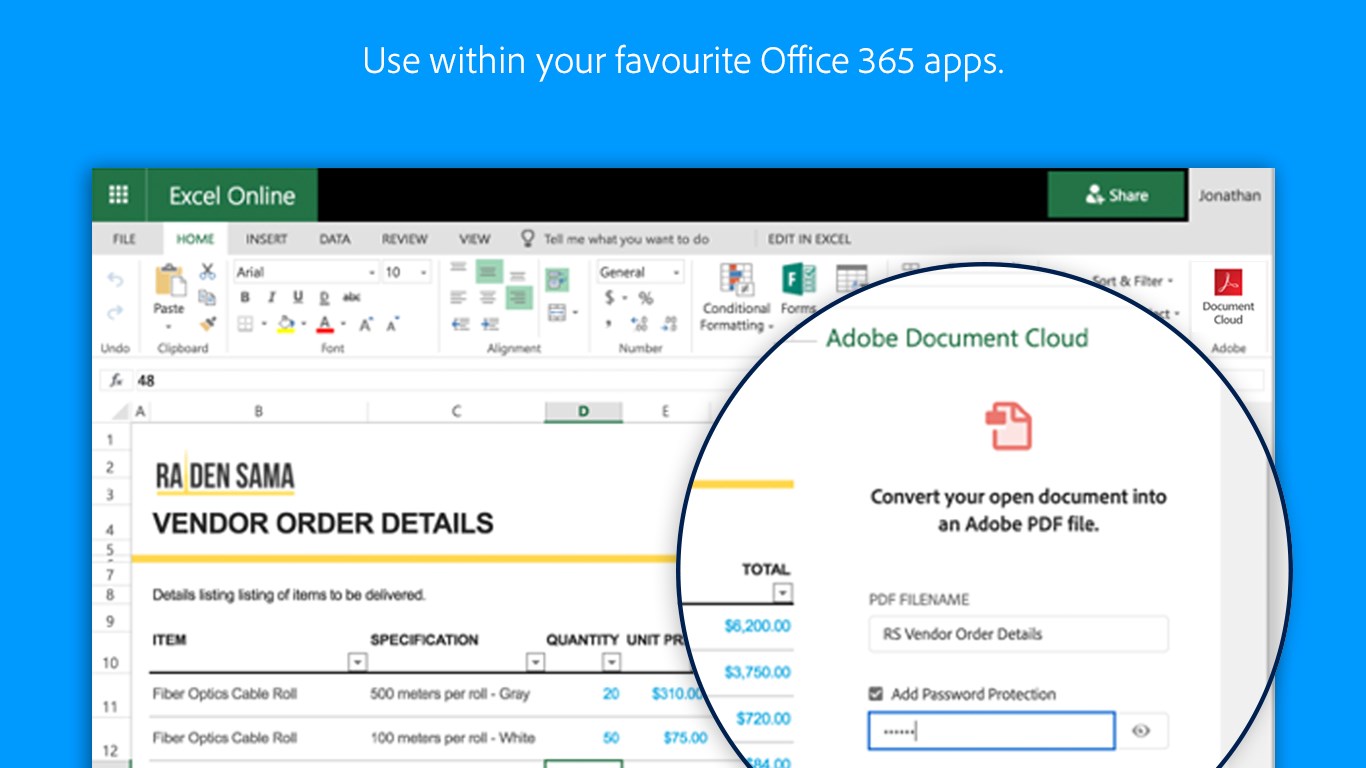
Adobe Acrobat은 필자가 가장 자주 사용되는 Excel 플러그인 중 하나입니다. 처음 설치할 때 Adobe 계정으로 로그인하고 단 한 번의 클릭으로 Excel 통합 문서를 업로드할 준비를 하세요. Excel 시트를 PDF로 업로드하고, 필요한 경우 비밀번호를 추가하고, Adobe Document Cloud를 통해 모든 기기에서 사용할 수 있습니다. 더 이상 별도로 저장하고 업로드할 필요가 없습니다.
10. 버텍스42 템플릿 갤러리
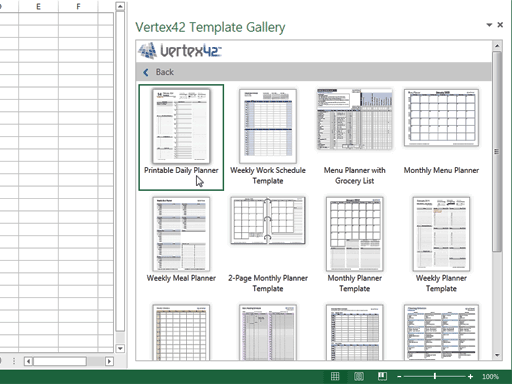
Microsoft Excel은 다양한 범주의 광범위한 템플릿 라이브러리를 제공하지만, 일부 사용자는 여전히 적합한 템플릿을 선택하는 데 어려움을 겪을 수 있습니다. Excel 템플릿을 위해 Etsy와 같은 웹이나 타사 전자상거래 플랫폼을 탐색하는 대신 버텍스42(Vertex42) 플러그인을 다운로드하여 워크플로에 맞는 300개 이상의 템플릿을 잠금 해제할 수 있습니다. 템플릿은 송장, 재고, 프로젝트 관리, 달력, 계획자 등 여러 카테고리로 나뉩니다.
11. 스마트차트 for Excel
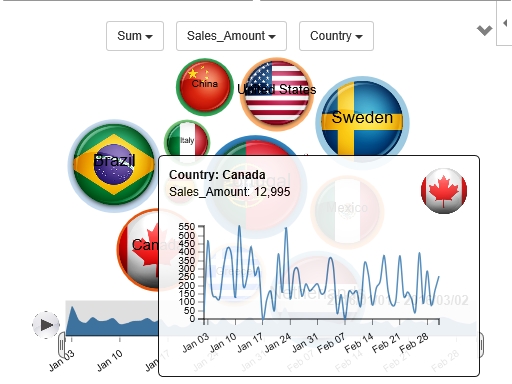
스마트차트(SmartCharts)는 워크북에 대한 수많은 차트를 잠금 해제하는 또 다른 유능한 Excel 플러그인입니다. 쌓인 영역형 차트, 거품형 차트, 원형 차트, 트리맵 차트, 요일 차트 등과 같은 여러 차트 덕분에 추세와 패턴을 빠르게 파악하고 그에 따라 필요한 조치를 취할 수 있습니다. 이 애드인은 차트 제안을 표시할 만큼 똑똑하며 기본 Excel 함수를 사용하여 데이터를 필터링할 수 있습니다.
12. 제브라 BI 차트
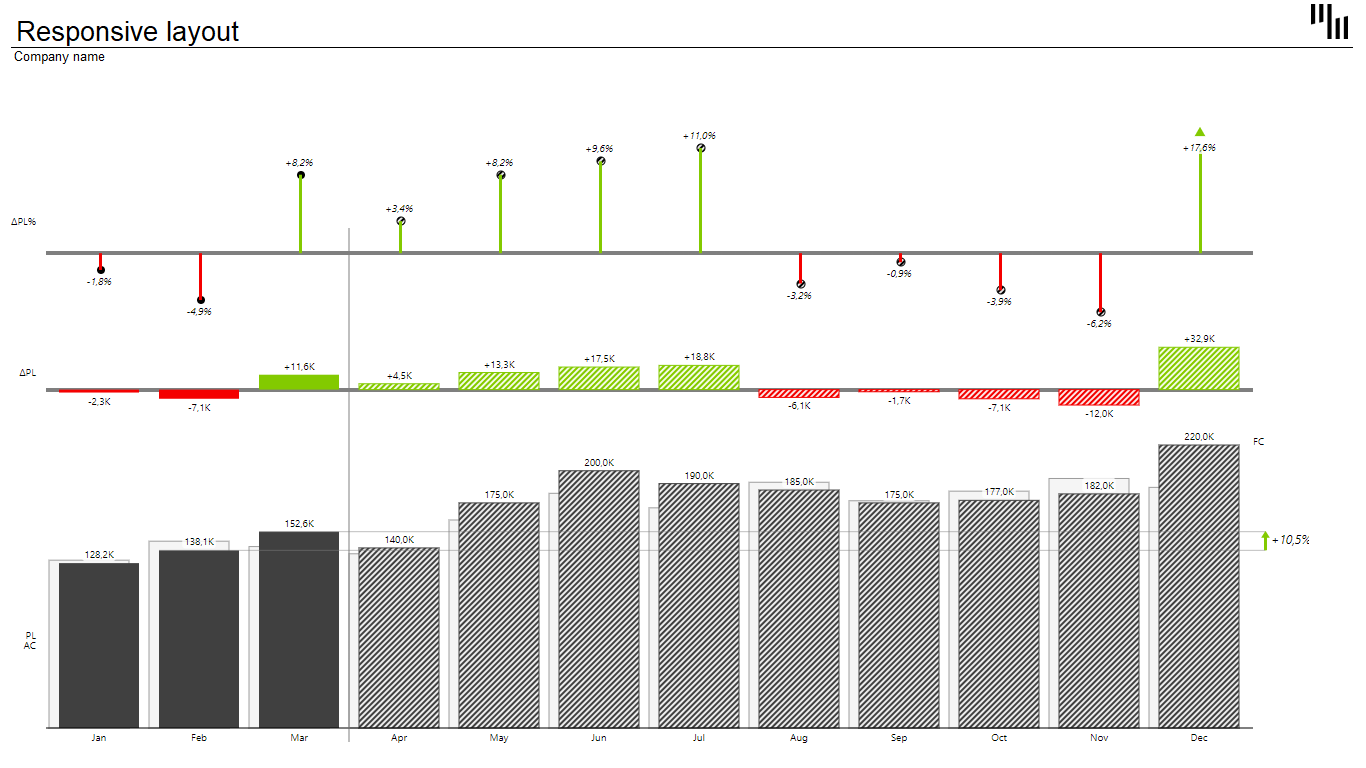
제브라 BI 차트(Zebra BI Charts)는 Excel 통합 문서에서 다양한 차트를 잠금 해제하는 또 다른 높은 평가를 받은 Excel 플러그인입니다. 언덕과 계곡, 고급 폭포, 쌓인 차트, 콤보 차트 등 다양한 차트 유형을 추가할 수 있습니다. 또한 차트 선택기를 선택하여 현재 데이터에 적합한 차트를 찾을 수 있습니다.
이 플러그인은 다양한 사용자 정의 옵션을 지원하여 사용자가 색상, 글꼴, 레이블, 설명 및 기타 시각적 요소를 조정하여 브랜딩 및 보고 스타일과 일치시킬 수 있습니다.
13. DIY 포트폴리오 매니저
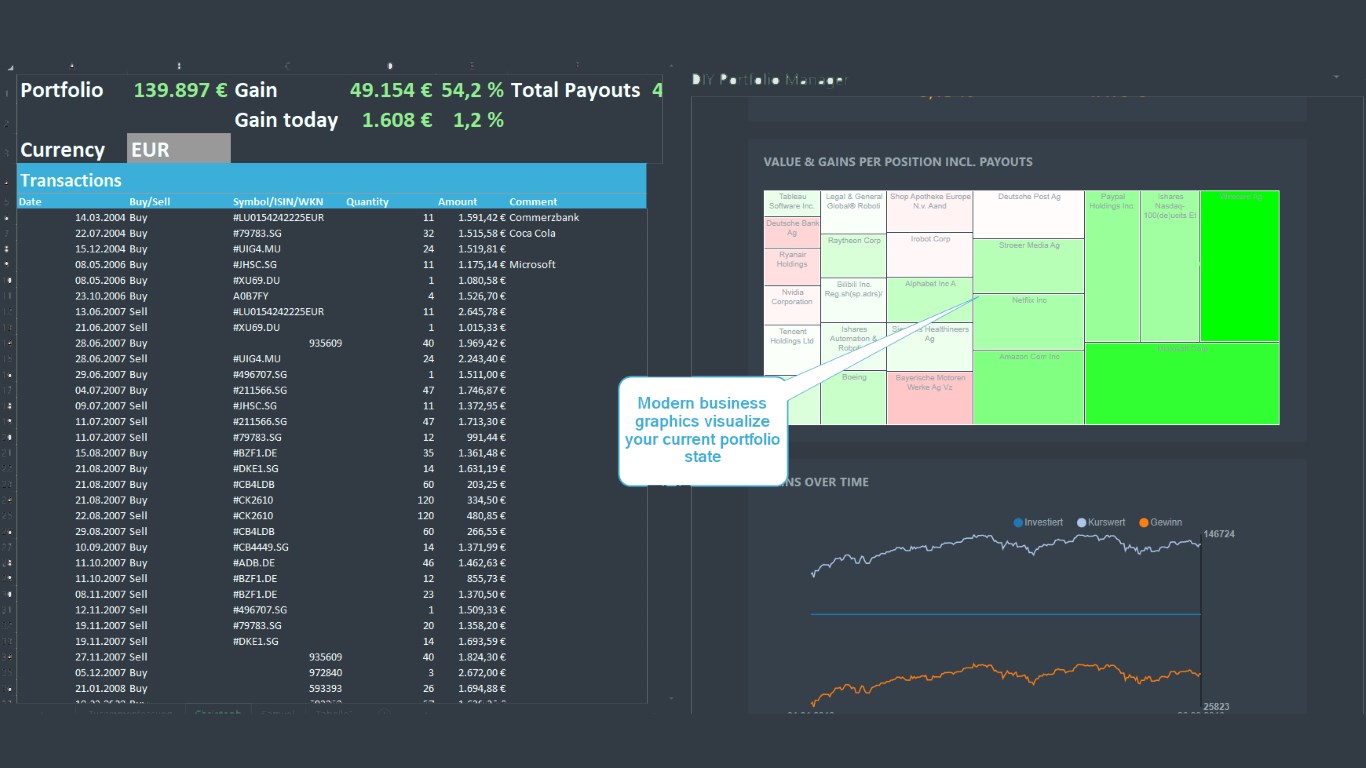
DIY 포트폴리오 매니저는 투자를 통제하고 정보에 입각한 결정을 내리고자 하는 개인에게 훌륭한 Excel 추가 기능입니다. 개인 투자를 모니터링하고, 보유 자산과 거래를 살펴보고, 프로처럼 전반적인 포트폴리오 성과를 관리할 수 있습니다.
실시간 성과 모니터링 외에도 모바일 액세스를 제공하여 휴대폰이나 태블릿에서 바로 포트폴리오를 볼 수 있습니다. 완벽하게 사용자 정의가 가능하고, 데이터를 안전하게 보호하며, 전문 포트폴리오 관리 소프트웨어에 대한 비용 효율적인 대안으로 남아 있습니다.
14. Excel-to-Word Automation
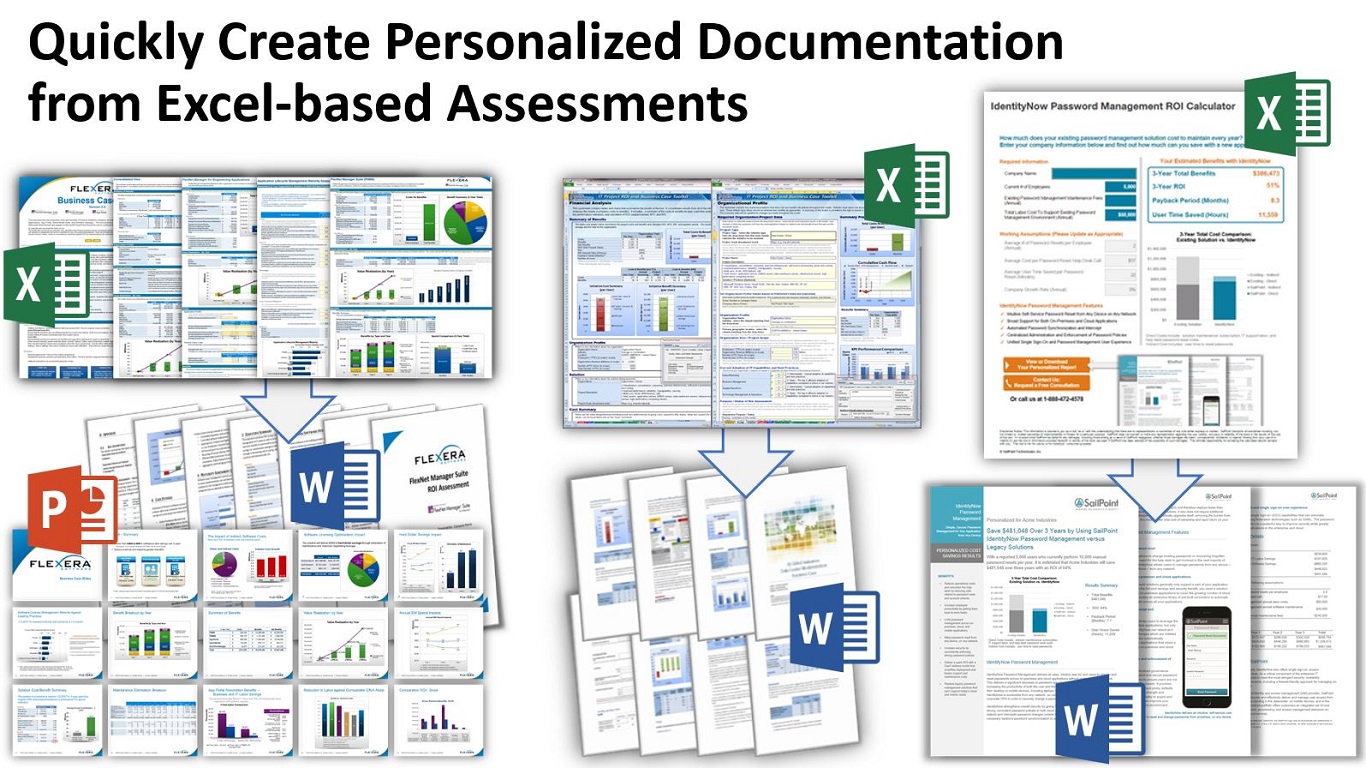
Microsoft 365 앱을 자주 전환하는 경우 이 추가 기능을 사용하여 Excel 데이터, 계산, 표 및 차트에서 Word 및 PowerPoint 파일을 업데이트하세요. 기본적으로 Excel과 Word 간의 격차를 메우고 Excel 통합 문서에 저장된 데이터를 기반으로 Word 문서를 자동으로 업데이트합니다.
프로세스를 시작하는 데 도움이 되는 샘플 문서도 제공됩니다. Excel 데이터베이스를 기반으로 클라이언트를 위한 맞춤형 편지나 이메일을 만들고, 맞춤형 보고서와 송장을 생성하고, Excel 데이터 필드를 사용하여 법적 계약을 빠르게 처리할 수도 있습니다. 말할 것도 없이 Excel-to-Word Automation은 Microsoft 365 사용자를 위한 또 다른 시간 절약형 추가 기능입니다.
15. Microsoft Power Automate
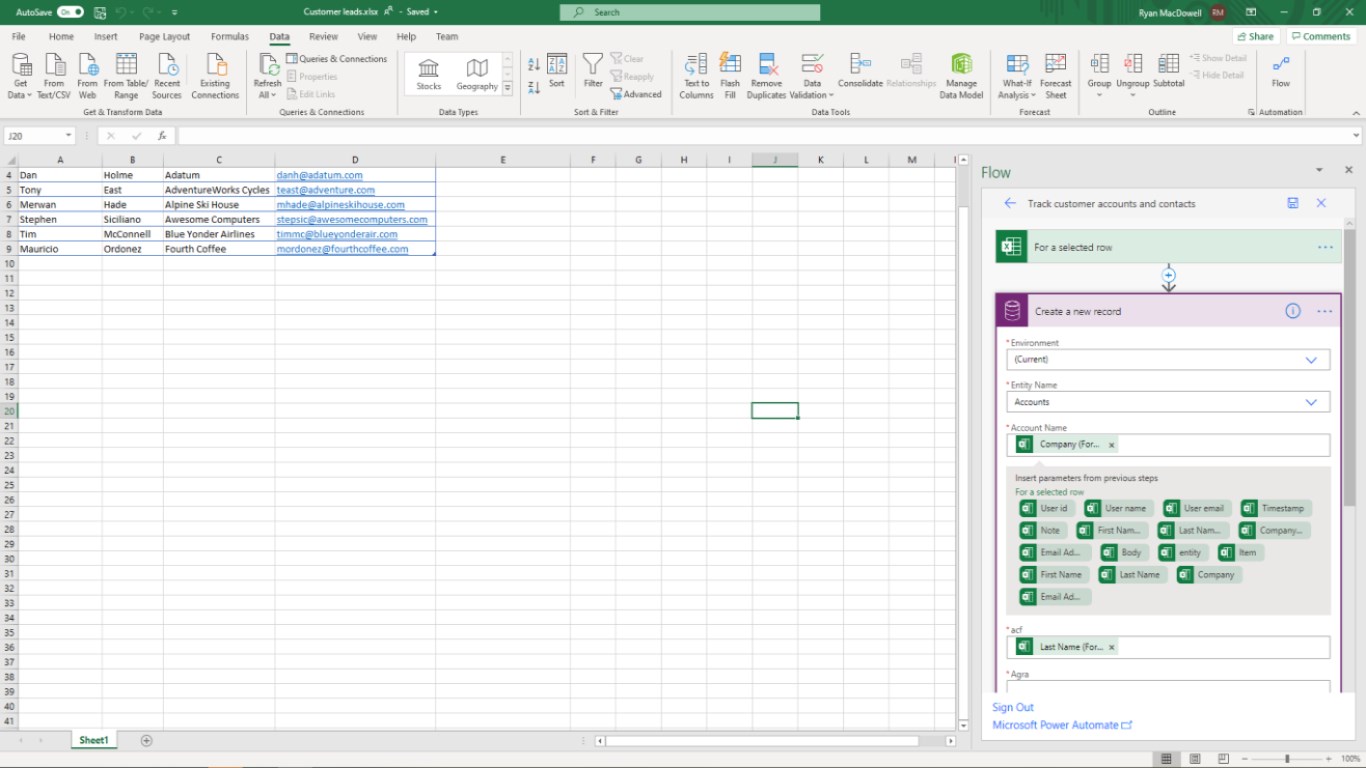
이전에 Microsoft Flow로 알려졌던 Power Automate를 사용하면 좋아하는 앱과 서비스를 통합하여 반복적인 작업과 워크플로를 자동화할 수 있습니다. Microsoft 앱과 타사 도구와 함께 작동합니다. Excel을 SharePoint, OneDrive, Teams, Salesforce 및 기타 플랫폼에 연결하고 트리거를 설정할 수 있습니다.
예를 들어, 스프레드시트에 새 행이 추가되면 시스템이 이메일 알림을 보내는 트리거를 설정할 수 있습니다. 코딩 언어 없이도 다양한 트리거를 만들 수 있는 사용자 친화적인 인터페이스를 제공합니다. 시간을 절약하고, 오류를 줄이고, 효율성을 개선하고, 협업을 개선하며, 클라우드 기반이므로 어디에서나 흐름에 액세스하고 편집할 수 있습니다.
마치며
지루한 작업을 자동화하고 새로운 차트를 잠금 해제하는 것부터, 좋아하는 생산성 앱을 Excel에 통합하는 것까지, 이러한 도구는 모든 사람에게 도움이 됩니다. 이러한 플러그인을 사용하여 Excel 활용 능력을 높여 보세요.
'Excel' 카테고리의 다른 글
| Excel에서 데이터 필터링을 위한 간단한 가이드 (4) | 2024.11.05 |
|---|---|
| 엑셀이 노션보다 뛰어난 7가지 이유 (12) | 2024.11.04 |
| 잘 알려지지 않은 Excel 차트 7가지와 사용해야 하는 이유 (7) | 2024.11.03 |
| Excel 사용자가 피해야 할 피벗 테이블 실수 3가지 (2) | 2024.11.02 |
| Excel에서 가중 평균 계산하는 법 (7) | 2024.11.01 |







